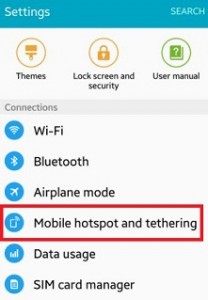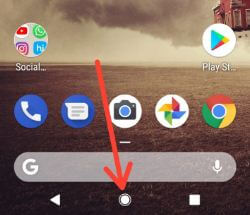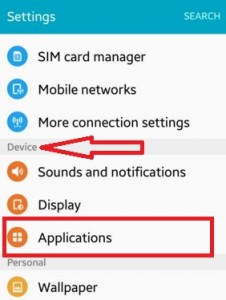วิธีเปลี่ยนชื่ออุปกรณ์ Android 10 เป็นเวอร์ชันก่อนหน้า
เปลี่ยนชื่อหรือเปลี่ยนชื่ออุปกรณ์ android lollipop 5.1.1, KitKat 4.2 และอุปกรณ์ Android ล่าสุดอื่น ๆ โดยค่าเริ่มต้น ตั้งชื่อโทรศัพท์ บนอุปกรณ์ Android หรือ Samsung Galaxy ระบบปฏิบัติการ Android เวอร์ชันต่างๆมีการตั้งค่าที่แตกต่างกันเล็กน้อยในการเปลี่ยนชื่อโทรศัพท์ เป็นเรื่องง่ายที่จะ เปลี่ยนชื่ออุปกรณ์บน Android อมยิ้ม 5.1.1 และอุปกรณ์ marshmallow 6.0 เช่น Samsung Galaxy J7 & J5, Samsung Galaxy S6 Edge & S6 edge plus, HTC One, Nexus และอุปกรณ์รุ่นล่าสุดอื่น ๆ
คุณยังสามารถเปลี่ยนอุปกรณ์ Wi-Fiชื่อ / ชื่ออุปกรณ์บลูทู ธ และชื่อเครือข่ายอื่นบน Android lollipop, KitKat และอุปกรณ์ขนมหวาน Android 6.0 ที่กำลังจะมาถึง ทำตามขั้นตอนด้านล่างเพื่อเปลี่ยนชื่ออุปกรณ์โทรศัพท์ Android
- วิธีเปลี่ยนทางลัดแอพล็อคหน้าจอใน Galaxy S10
- วิธีเปลี่ยนรหัสผ่าน Wi-Fi บนโทรศัพท์หรือแท็บเล็ต Android ของคุณ
- วิธีเปลี่ยนชื่อหน้าจอล็อกใน Android Nougat 7.1.2
- วิธีเปลี่ยนทางลัดหน้าจอล็อกบน Galaxy Note 8
- วิธีตั้งค่า Mobile Hotspot ใน Android 10, 9 Pie และ 8.1 Oreo
วิธีเปลี่ยนชื่ออุปกรณ์ Android หรือชื่อโทรศัพท์
คุณสามารถเปลี่ยนชื่อโทรศัพท์ Android เริ่มต้นโดยใช้การตั้งค่าที่ระบุด้านล่างบนอุปกรณ์ Android รุ่นล่าสุด
เปลี่ยนชื่อโทรศัพท์ Android 9 Pie และ Android 10
ขั้นตอนที่ 1: ไปที่ การตั้งค่า.
ขั้นตอนที่ 2: แตะที่ เกี่ยวกับโทรศัพท์ ในตอนท้ายของรายการ
ขั้นตอนที่ 3: แตะที่ ชื่ออุปกรณ์.
ขั้นตอนที่ 4: ป้อนชื่อ คุณต้องการตั้งค่า
ขั้นตอนที่ 5: แตะที่ ตกลง.
เปลี่ยนข้อความล็อคหน้าจอ Android 10 และ Android 9 Pie
การตั้งค่า> การแสดง> ขั้นสูง> การแสดงหน้าจอเมื่อล็อก> ข้อความบนหน้าจอล็อก> ป้อนข้อความส่วนตัว> บันทึก
Android 8.1 เปลี่ยนชื่ออุปกรณ์
ขั้นตอนที่ 1: ไปที่ การตั้งค่า.
ขั้นตอนที่ 2: แตะที่ เกี่ยวกับอุปกรณ์ ในตอนท้ายของรายการ
ขั้นตอนที่ 3: แตะที่ ชื่ออุปกรณ์.
ขั้นตอนที่ 4: ป้อนชื่อ.
ขั้นตอนที่ 5: แตะที่ ตกลง.
ข้อความล็อคหน้าจอโทรศัพท์ Android 8
การตั้งค่า> ความปลอดภัยและตำแหน่ง> ความปลอดภัยของอุปกรณ์> การตั้งค่าการล็อกหน้าจอ> ข้อความบนหน้าจอล็อก> ป้อนชื่อที่ต้องการตั้งค่า
Android 7 เปลี่ยนชื่ออุปกรณ์
ขั้นตอนที่ 1: ไปที่ การตั้งค่า.
ขั้นตอนที่ 2: แตะที่ เกี่ยวกับอุปกรณ์ ในตอนท้ายของรายการ
ขั้นตอนที่ 3: แตะที่ ชื่ออุปกรณ์.
ขั้นตอนที่ 4: ป้อนชื่อ.
ขั้นตอนที่ 5: แตะที่ ตกลง.
เปลี่ยนข้อความล็อคหน้าจอใน Nougat 7.0
การตั้งค่า> ส่วนตัว> ความปลอดภัย> ความปลอดภัยของอุปกรณ์> ไอคอนรูปเฟืองการตั้งค่าใต้ล็อกหน้าจอ> ข้อความหน้าจอล็อก> ป้อนชื่อ> บันทึก
สำหรับ Android Lollipop 5.1.2 และ Marshmallow 6.0
ขั้นตอนที่ 1: เปิด การตั้งค่า บนโทรศัพท์หรือแท็บเล็ตอมยิ้ม Android ของคุณ

ขั้นตอนที่ 2: ภายใต้การตั้งค่าระบบให้แตะที่ เกี่ยวกับอุปกรณ์

ขั้นตอนที่ 3: แตะที่ ชื่ออุปกรณ์.

ขั้นตอนที่ 4: คุณสามารถดูหน้าจอด้านบนบนโทรศัพท์หรือแท็บเล็ต Android ของคุณ เปลี่ยนชื่อหรือเปลี่ยนชื่อโทรศัพท์ โทรศัพท์ Android หรือแท็บเล็ต
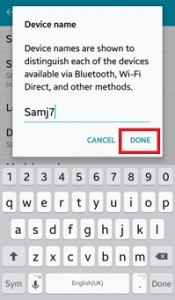
ขั้นตอนที่ 5: แตะที่ เสร็จแล้ว
ตอนนี้ชื่ออุปกรณ์นี้จะแสดงต่ออุปกรณ์ที่มีทั้งหมดเชื่อมต่อผ่านบลูทู ธ ฮอตสปอต Wi-Fi และวิธีการเชื่อมต่อเครือข่ายอื่น ๆ
เปลี่ยนชื่ออุปกรณ์ของฉันบน Samsung Galaxy
การตั้งค่า> เกี่ยวกับโทรศัพท์> แก้ไข> ป้อนชื่อที่คุณต้องการดูรายละเอียด> เสร็จสิ้น
เปลี่ยนชื่ออุปกรณ์บนอุปกรณ์ HTC
ขั้นตอนที่ 1: เปิด การตั้งค่า บนอุปกรณ์ HTC ของคุณ
ขั้นตอนที่ 2: เลื่อนลงจนเห็น เกี่ยวกับ และแตะที่มัน
ขั้นตอนที่ 3: แตะที่ ตัวตนโทรศัพท์
ขั้นตอนที่ 4: แตะที่ ชื่อโทรศัพท์
ขั้นตอนที่ 5: ตอนนี้ เปลี่ยนชื่อหรือเปลี่ยนชื่อโทรศัพท์หรืออุปกรณ์ บนอุปกรณ์ HTC ของคุณ
คุณยังสามารถเปลี่ยนหรือเปลี่ยนชื่ออุปกรณ์ Wi-Fi / Bluetooth บน Android lollipop 5.1.2, 6.0, KitKat 4.2 และอุปกรณ์อื่น ๆ ได้อีกด้วย เปลี่ยนหรือเปลี่ยนชื่อได้ง่าย
ด้านบนคุณจะเห็นขั้นตอนง่ายๆในการเปลี่ยนแปลงชื่ออุปกรณ์โทรศัพท์ Android หรืออุปกรณ์แท็บเล็ต หากคุณประสบปัญหาใด ๆ เพียงแสดงความคิดเห็นไว้ด้านล่างช่อง! อย่าลังเลที่จะแบ่งปันเคล็ดลับเหล่านี้กับเพื่อนของคุณ เชื่อมต่อกับเราเพื่อรับข้อมูลอัปเดตล่าสุดทุกวัน!